- Avtor Abigail Brown [email protected].
- Public 2023-12-17 07:00.
- Nazadnje spremenjeno 2025-01-24 12:24.
Apple TV podpira več načinov za nadzor podnapisov. Podnapise lahko nastavite tako, da so vedno aktivni, ali omogočite podnapise za vsako oddajo. Za lažje branje lahko spremenite tudi slog besedila podnapisov.
Informacije v tem članku veljajo za vse modele Apple TV, razen kot je navedeno.
Kako vklopiti podnapise Apple TV za vso vsebino
Večina storitev pretakanja, ki so na voljo na Apple TV, vključno z Netflixom, Hulu, Amazon Prime in Apple TV+, vključuje podporo za podnapise ali SDH (podnapise za gluhe in naglušne). Če želite omogočiti podnapise za vso vsebino, ki podpira to funkcijo na Apple TV:
-
Izberite ikono Settings na začetnem zaslonu Apple TV z uporabo Siri Remote ali Apple TV Remote.

Image -
Izberite Dostopnost.

Image -
Izberite Podnapisi in napisi.

Image -
Izberite Closed Captions in SDH, da preklopite funkcijo On ali Off za vso vsebino ki podpira funkcijo.
Pritisnite gumb Menu na daljinskem upravljalniku ali izberite ikono Domov, da se vrnete na začetni zaslon.

Image
Kako vklopiti podnapise za trenutno oddajo
Morda ne boste želeli pustiti zaprtih podnapisov ali SDH ves čas. Podnapise Apple TV lahko vklopite ali izklopite tudi za vsako oddajo.
Na napravah Apple TV HD in Apple TV 4K povlecite navzdol po površini na dotik daljinskega upravljalnika Apple TV med gledanjem programa, da odprete ploščo Informacije. Ko je označena možnost Sub titles, povlecite navzdol in izberite možnost za vklop podnapisov On ali Off Možnost imena se lahko razlikujejo glede na storitev, ki jo gledate, vendar na splošno vidite Auto, On in Off
Na starejših Apple TV-jih pritisnite in približno tri sekunde držite gumb Izberi na daljinskem upravljalniku, da prikažete zavihek Podnapisi.
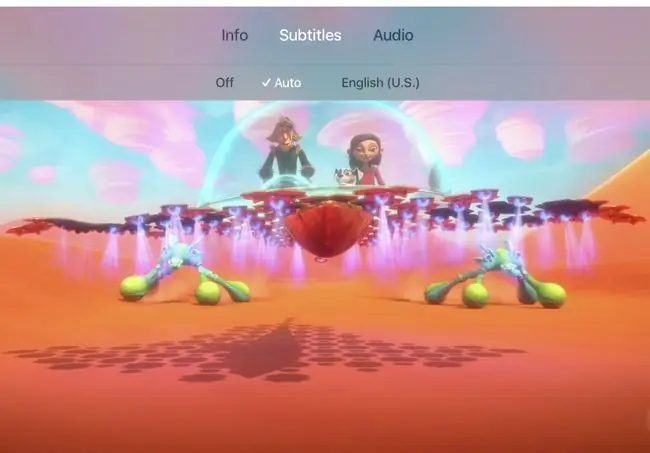
Kako spremeniti jezik podnapisov
Jezik, ki se uporablja za podnapise, lahko spremenite v plošči Informacije, do katere dostopate tako, da povlečete navzdol površino na dotik daljinskega upravljalnika Siri. Morda se boste morali najprej dotakniti Audio ali pa se lahko prikaže trenutni jezik; v tem primeru se ga dotaknite. Na seznamu možnosti izberite jezik.
Kako upravljati podnapise Apple TV z daljinskim upravljalnikom Siri
Na daljinskem upravljalniku Siri pridržite tipko Siri microphone in izgovorite Vklopi podnapise ali Izklopi podnapisi.
Če zamudite kakšno pogovorno okno, pridržite tipko Siri na daljinskem upravljalniku in recite Kaj je rekla? ali Kaj je rekel?Ko spustite gumb, Apple TV ponovno predvaja zadnjih 15 sekund videa z vklopljenimi podnapisi, tako da ga lahko znova slišite ali preberete.
Daljinski upravljalnik Siri je združljiv samo z Apple TV HD (prej imenovano Apple TV 4. generacije) in Apple TV 4K.
Do možnosti podnapisov za posamezne programe lahko dostopate tudi s trikratnim dotikom površine na dotik daljinskega upravljalnika Siri. Nastavite dejanje s trojnim klikom tako, da odprete začetni zaslon Apple TV in izberete Settings > Accessibility > Accessibility Shortcut in za bližnjico izberite Closed Captions.
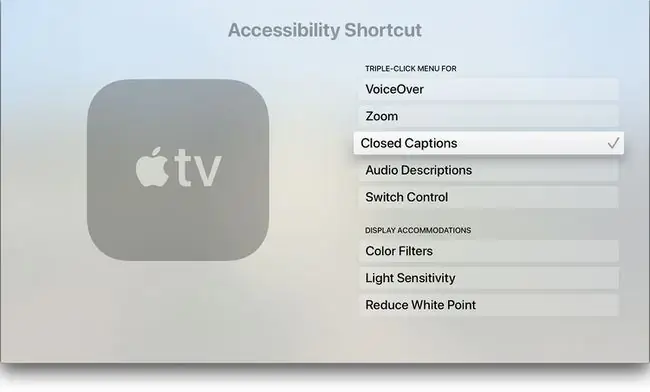
Kako prilagoditi podnapise
Možno je spremeniti pisavo, velikost in barvo podnapisov. Nastavite lahko tudi barvo ozadja za besedilo in prilagodite motnost. Če želite prilagoditi podnapise:
-
Izberite ikono Settings na začetnem zaslonu Apple TV.

Image -
Izberite Dostopnost.

Image -
Izberite Podnapisi in napisi.

Image -
Izberi Slog.

Image -
Izberite obstoječi slog za urejanje ali izberite Nov slog.

Image -
Izberite v vsaki kategoriji, kjer želite spremeniti slog. Stran za urejanje sloga vključuje seznam sprememb, ki jih lahko naredite, in predogled, ki prikazuje, kako so videti spremembe sloga. Možnosti vključujejo:
- Opis: Spremenite ime sloga.
- Pisava: Spremenite vrsto pisave.
- Velikost: Prilagodite velikost besedila.
- Barva: Spremenite barvo besedila.
- Ozadje: Nastavite barvo za besedilom. Izberite barvo ozadja, ki je v kontrastu z barvo pisave.
- Prosojnost: Nastavite motnost ozadja.
- Napredna orodja: spremenite motnost besedila, slog robov in poudarke.

Image






